Jak používat klávesnici Android 4.2 na ICS Now
Různé / / February 12, 2022
Pokud pravidelně sledujete nejnovější technologické novinky, musíte si být vědomi skutečnosti, že Google nedávno spustil Verze Androidu 4.2 Jelly Bean a některé z nejzajímavějších funkcí, které s tím souvisí, jsou stehy Photo Sphere, psaní gesty, Daydream a mnoho dalších.
Ačkoli to může chvíli (nebo pro některé nikdy) trvat, než aktualizace obdrží každé zařízení, vývojáři již s některými přišli uniklé soubory APK, které si můžete nainstalovat do svého aktuálního operačního systému Android a používat několik funkcí exkluzivních pro zařízení Android 4.2 Jelly Bean.
Dnes se podíváme, jak můžete nainstalovat klávesnici Android 4.2 s funkce psaní gesty. Pokud si nejste vědomi nových klávesnic pro Android, podívejte se na toto video, které je představuje.
Instalace klávesnice Android 4.2 na nerootované zařízení ICS
U většiny telefonů (Samsung TouchWiz, HTC Sense, Sony a další) můžete klávesnici nainstalovat na nerootovaný telefon.
Krok 1: Stáhněte si unikl APK klávesnice Android 4.2 na vašem počítači a přeneste jej do svého Android SD karta pomocí kabelu nebo Wi-Fi.

Krok 2: Po přenesení souboru otevřete správce souborů a nainstalujte aplikaci ručně. Ujistěte se, že jste povolili instalaci z nastavení neznámých zdrojů v nastavení telefonu Android, než se pokusíte aplikaci nainstalovat.
Instalace na zakořeněné zařízení
Pokud váš telefon hlásí chybu při instalaci aplikace pomocí souboru APK, obávám se, že to budete muset udělat tvrdě a to lze provést pouze na rootovaném zařízení s vlastní obnovení (jako ClockworkMod) nainstalovaný na něm.
Krok 1: Stáhněte si flashovatelný soubor zip na vašem počítači a přeneste jej do kořenové složky vaší SD karty.
Krok 2: Nyní restartujte telefon v režimu obnovy a ručně flashnout klávesnici Android 4.2. Vyberte možnost Instalace z SD karty a po výběru soubor flashujte.
Krok 3: Po flashování telefonu jej restartujte. Zobrazí se obrazovka oznamující, že Android upgraduje a optimalizuje aplikace, které jsou již nainstalované ve vašem zařízení. Počkejte na dokončení, než se telefon spustí.
Poznámka: Ujisti se udělat zálohu Nandroid protože klávesnice není testována pro všechna zařízení. Jen pro případ.
Povolení klávesnice Android 4.2
Po instalaci souboru APK pomocí některé z výše uvedených metod jej budete muset povolit.
Krok 1: Otevřete Android Nastavení na vašem zařízení a klepněte na možnost Jazyk a klávesnice a povolte klávesnici Android. Pokud jste již používali klávesnici Android, byla by ve výchozím nastavení povolena.

Krok 2: Nyní otevřete libovolnou aplikaci (jako jsou Poznámky, SMS), kde můžete pomocí klávesnice zadat nějaký text, a poté, co se objeví nová klávesnice Android 4.1, otevřete zásuvku Android a klepněte na možnost Vyberte metodu zadávání.

Krok 3: Nyní byste zde měli vybrat klávesnici Android, abyste ji povolili.
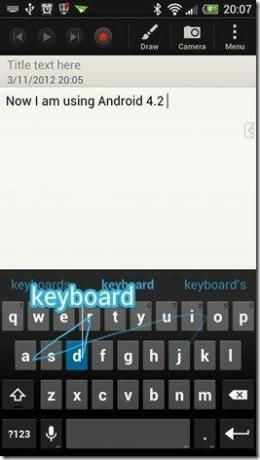
To je vše, nyní můžete pro zadávání textu na svém zařízení používat klávesnici Android 4.2. Nezapomeňte po svých slovech přejet prstem, abyste viděli úžasnou animaci a předvídání slov při psaní.
Závěr
Osobně se mi líbila klávesnice Android 4.2 a skvělá animace, kterou zobrazuje při zadávání. Nezapomeňte nakonfigurovat klávesnici z Jazyk a klávesnice Android a proveďte změny nastavení automatických oprav a predikce slov. Můžete také zakázat animaci a stopu přejetí, pokud vám dochází výpočetní výkon na zařízeních nižší třídy.
Poslední aktualizace 3. února 2022
Výše uvedený článek může obsahovat přidružené odkazy, které pomáhají podporovat Guiding Tech. Nemá to však vliv na naši redakční integritu. Obsah zůstává nezaujatý a autentický.



